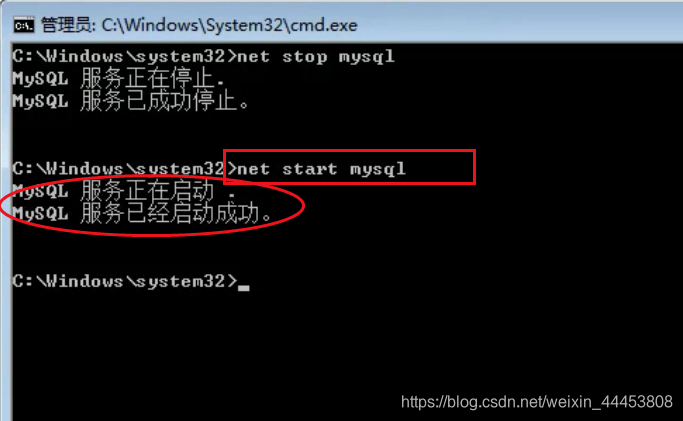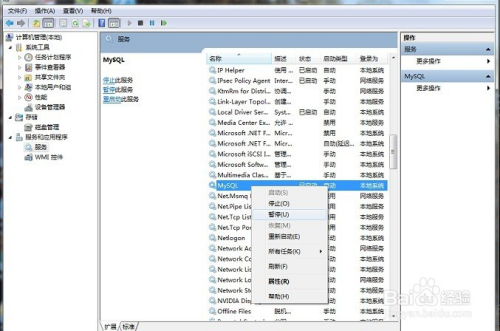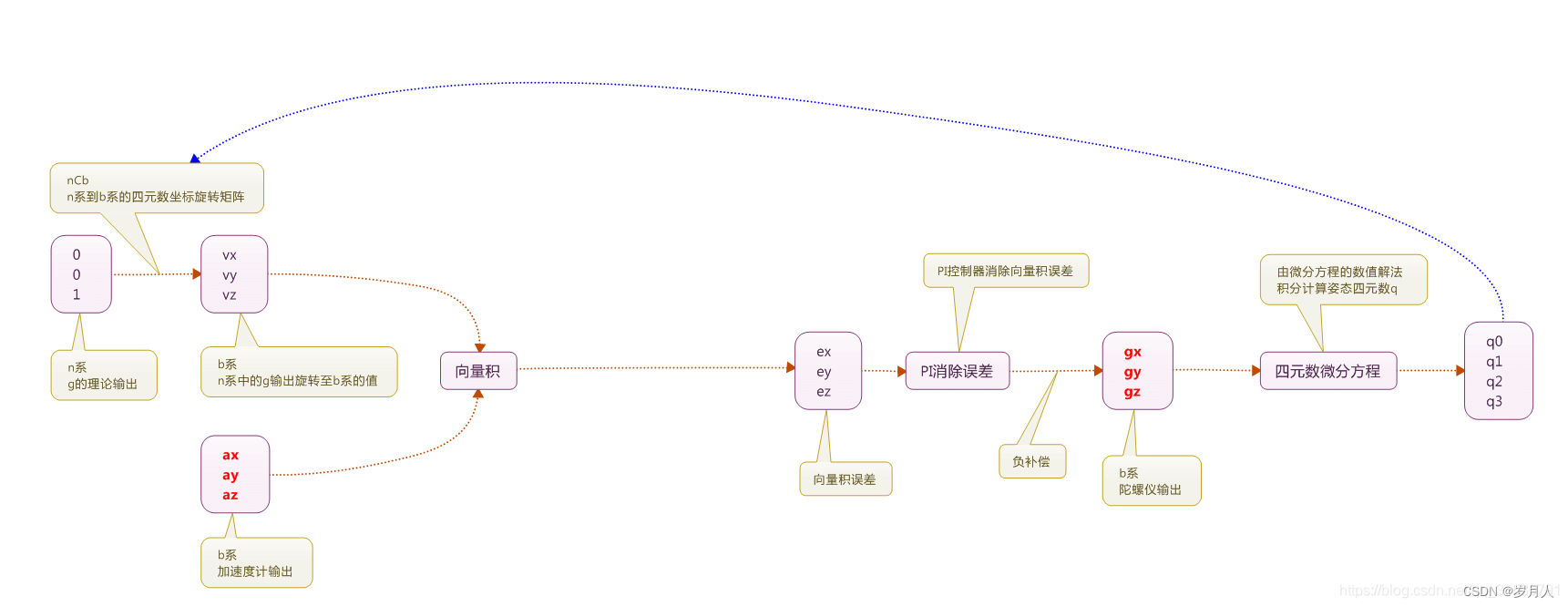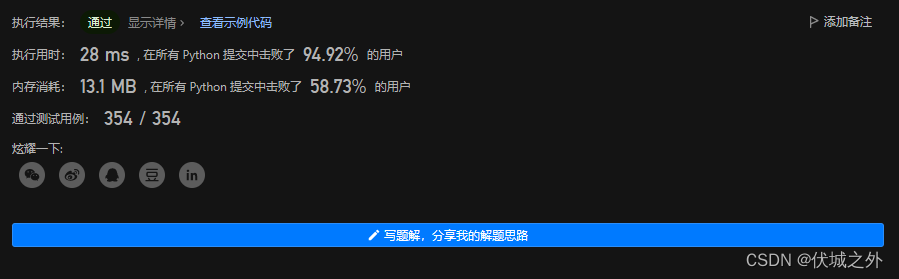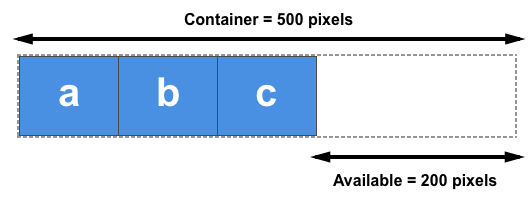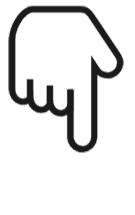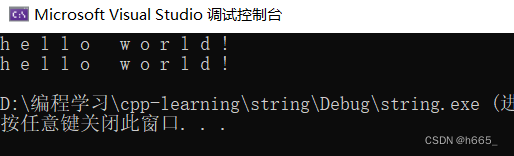1. 下载
MySQL :: Download MySQL Community Server


2. 配置
创建my.ini文件
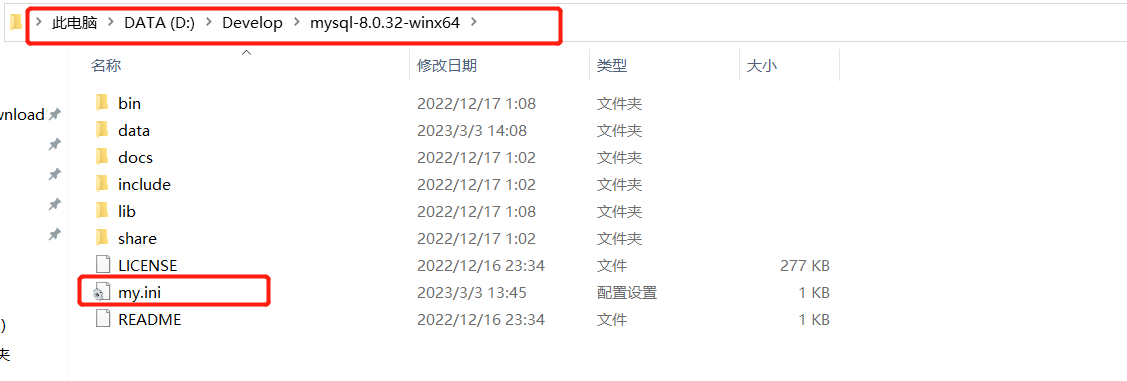
粘贴配置信息
[mysqld]
# 设置3306端口
port=3306
# 设置mysql的安装目录 ---这里输入你安装的文件路径----
basedir=D:\Develop\mysql-8.0.32-winx64
# 设置mysql数据库的数据的存放目录
datadir=D:\Develop\mysql-8.0.32-winx64\data
# 允许最大连接数
max_connections=200
# 允许连接失败的次数。
max_connect_errors=10
# 服务端使用的字符集默认为utf8
character-set-server=utf8
# 创建新表时将使用的默认存储引擎
default-storage-engine=INNODB
# 默认使用“mysql_native_password”插件认证
#mysql_native_password
default_authentication_plugin=mysql_native_password
[mysql]
# 设置mysql客户端默认字符集
default-character-set=utf8
[client]
# 设置mysql客户端连接服务端时默认使用的端口
port=3306
default-character-set=utf8basedir和datadir根据实际安装目录编写
3. 启动
bin目录运行cmd,注意一定要记录初始密码!!!(红框内,建议复制)
mysqld --initialize --console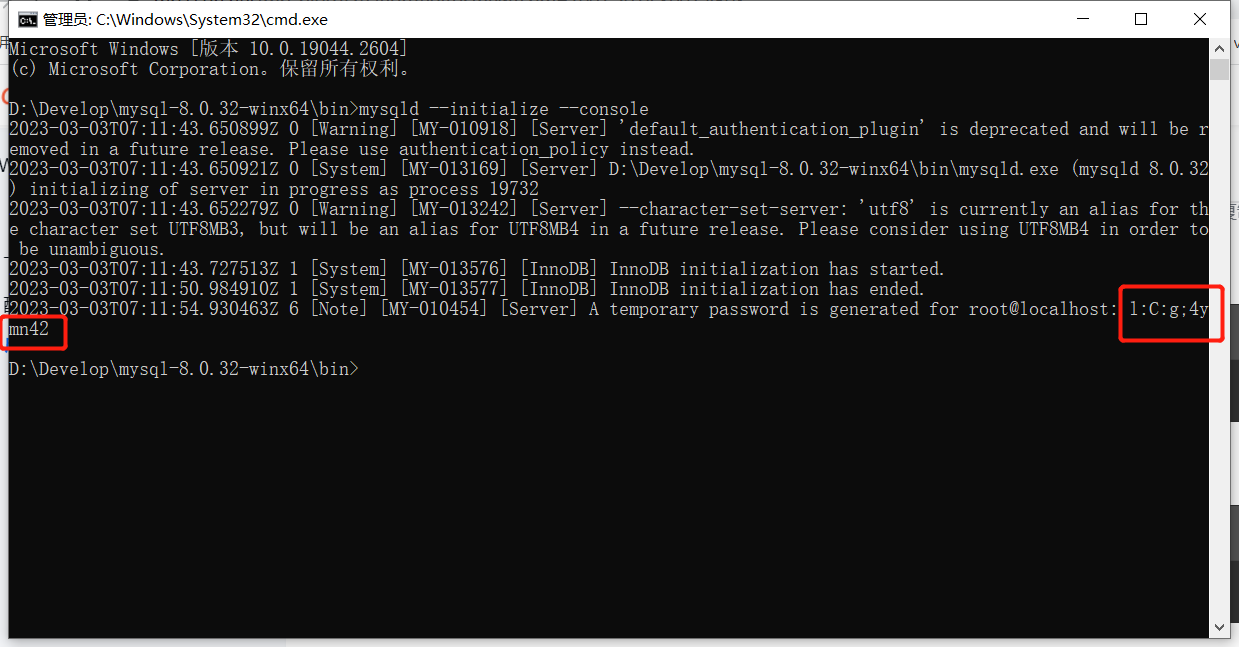
执行第二条命令:
mysqld --install mysql安装成功,win+R运行“services.msc”,找到mysql服务,启动
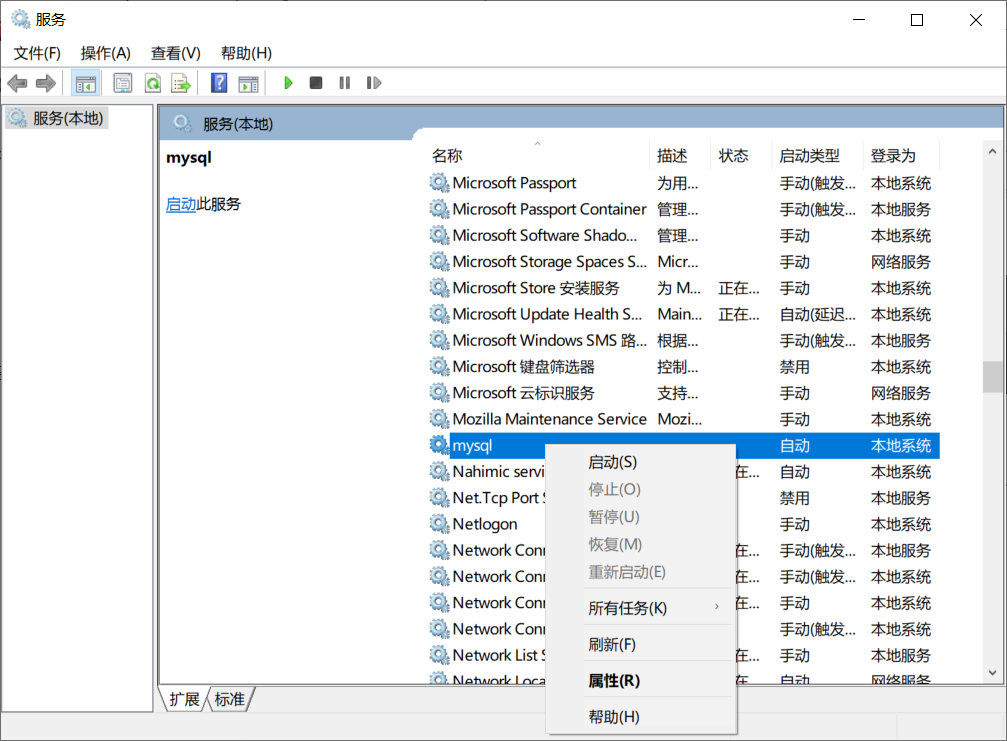
4. 修改密码
bin目录cmd继续输入命令,Enter后把刚才保存的初始密码粘进去
mysql -uroot -p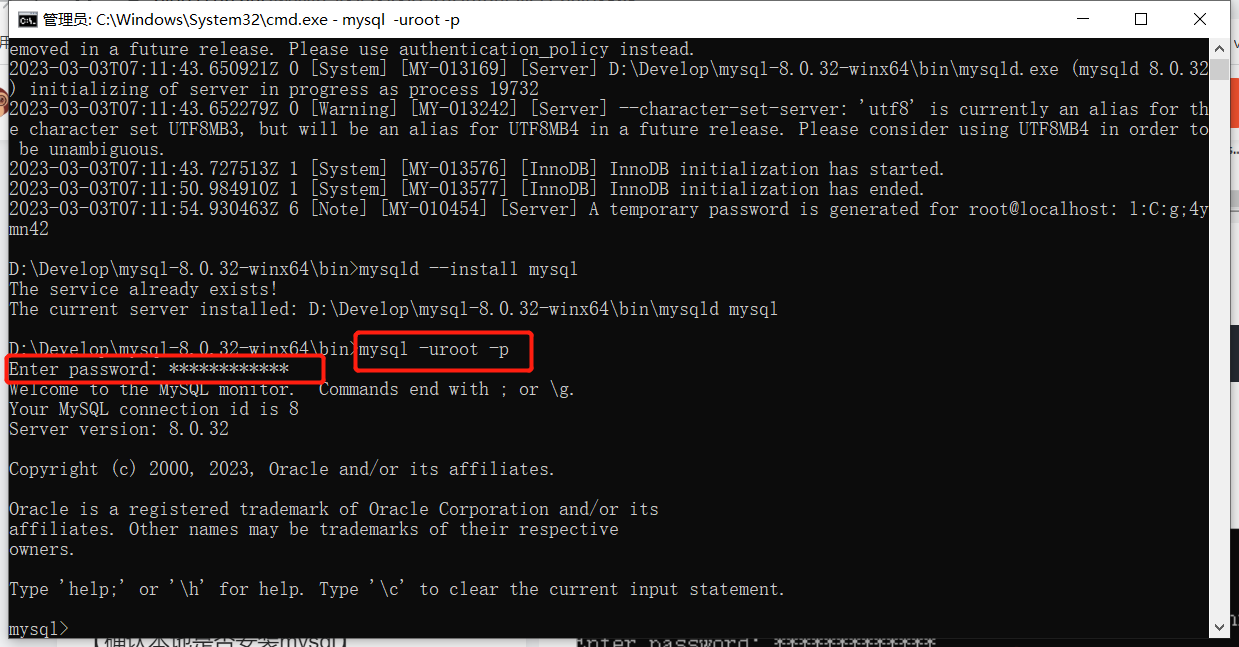
登录成功进入到mysql内部控制台,修改密码命令如下
ALTER USER 'root'@'localhost' IDENTIFIED BY 'marclewpassword';
Navicat测试连接
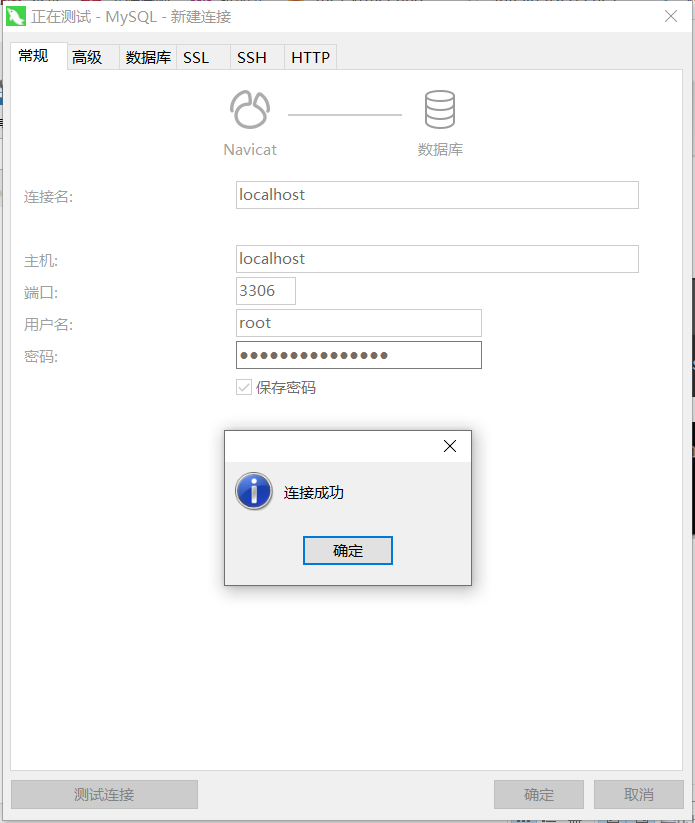
5. 环境变量配置
右键“我的电脑”→ 高级系统设置 → 环境变量 → 编辑Path
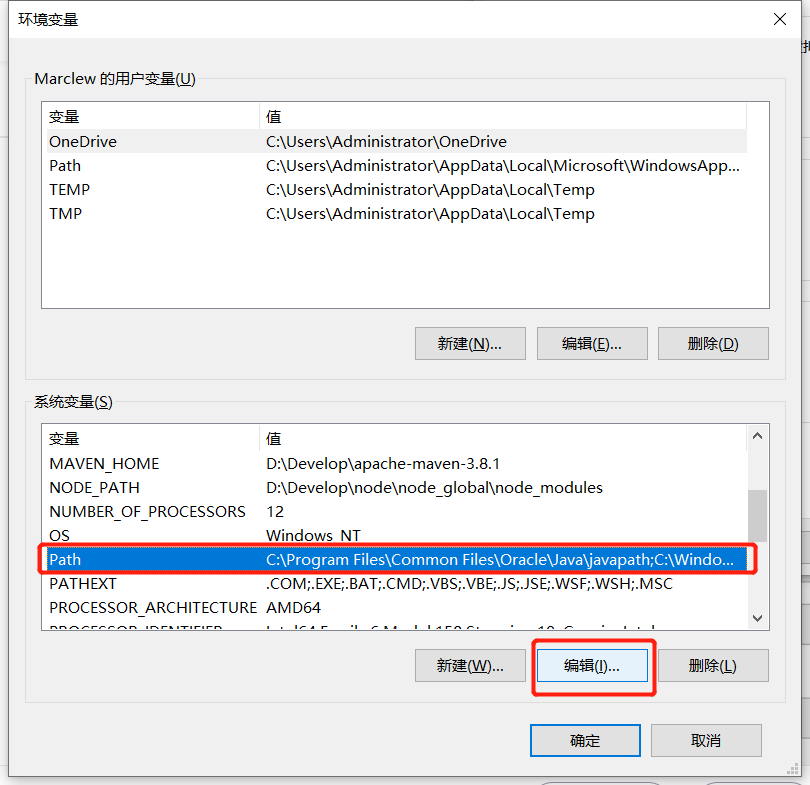
新增变量
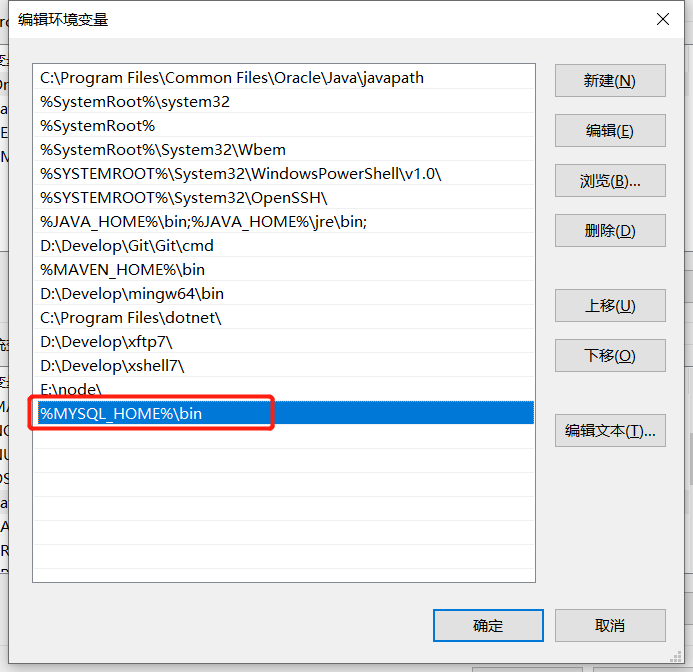
mysql安装启动成功。